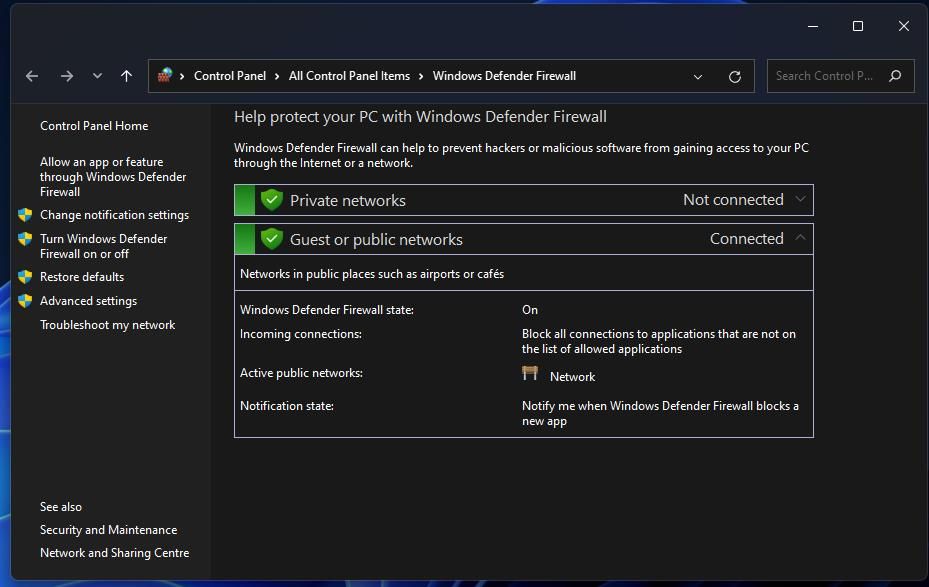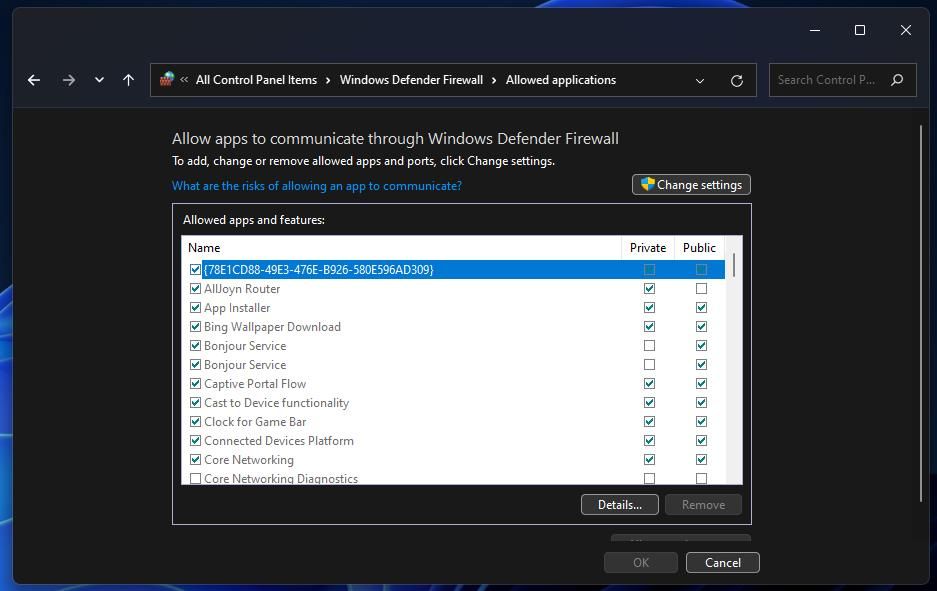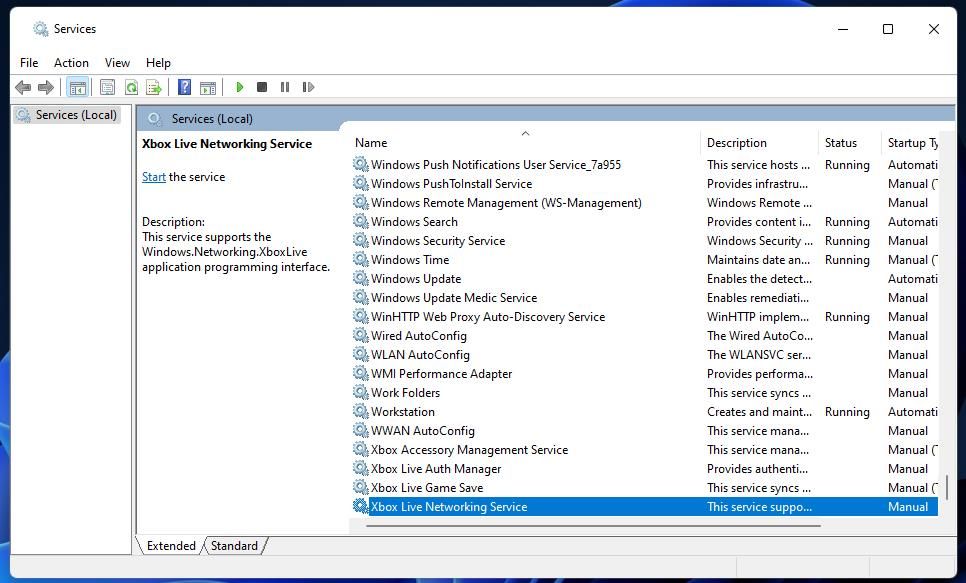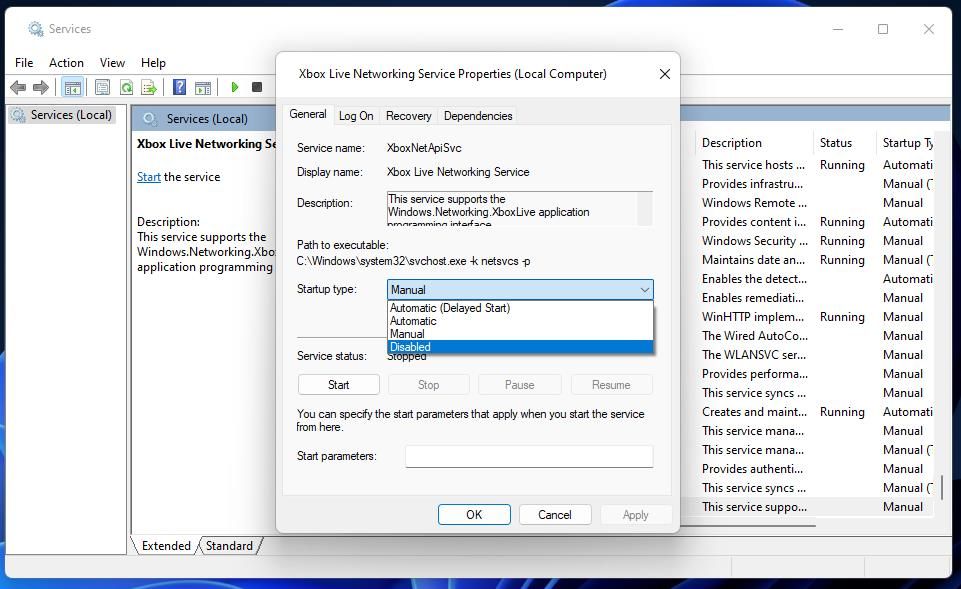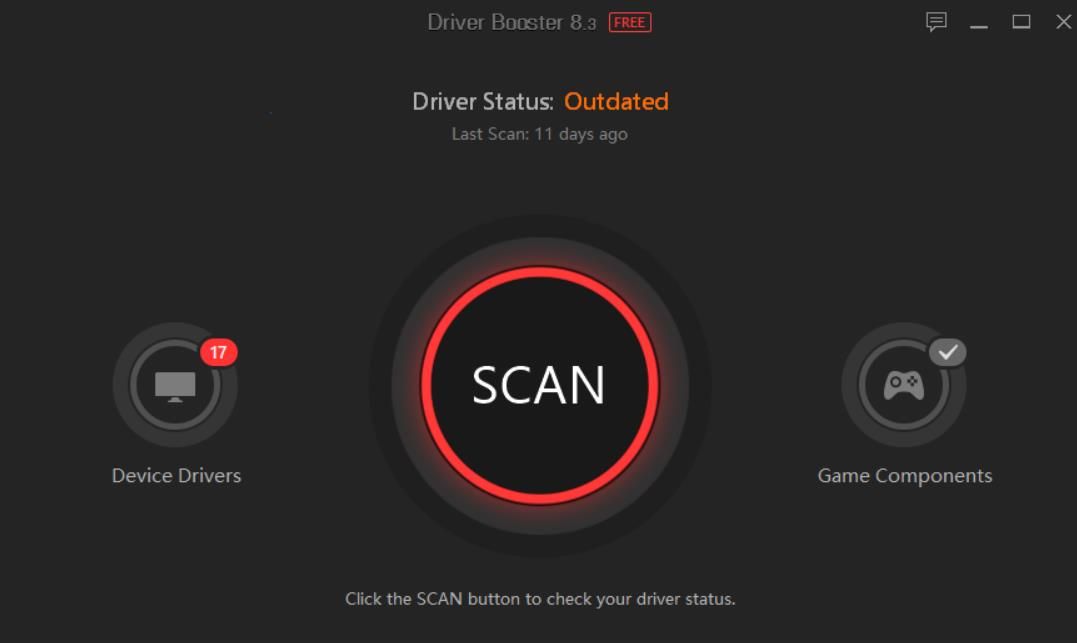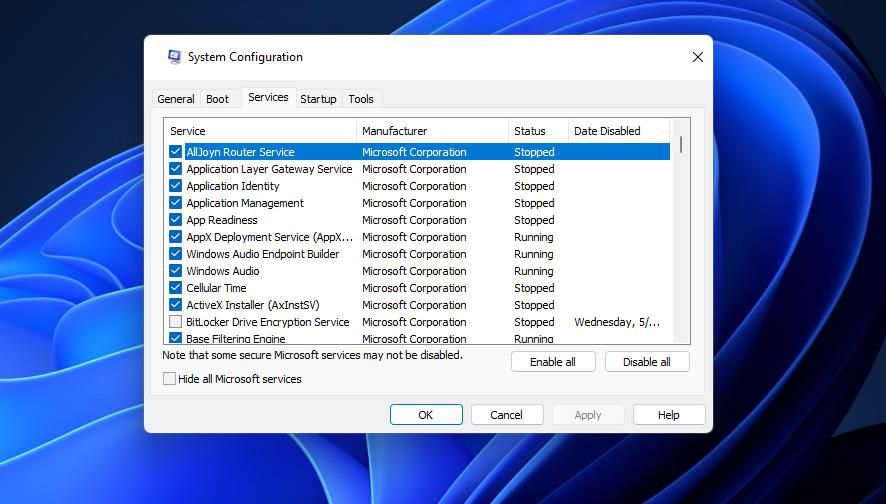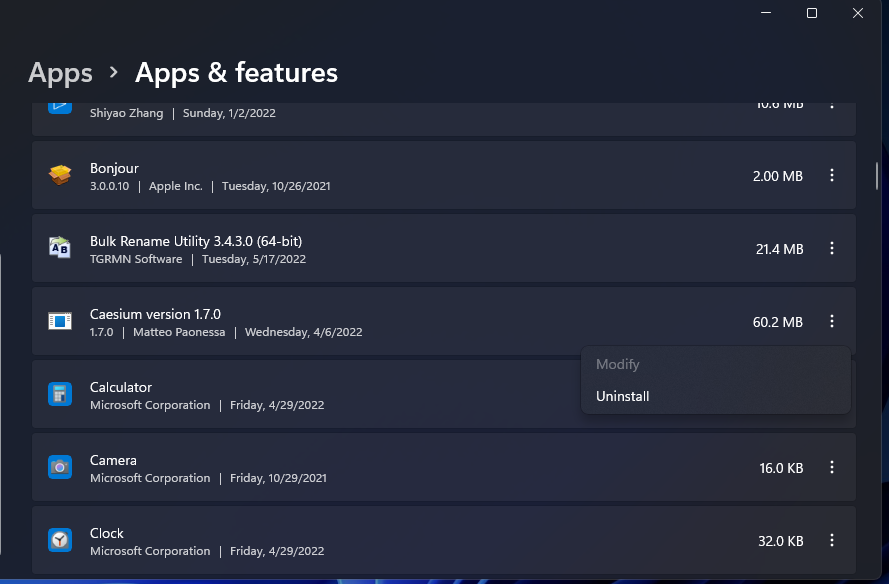Slik fikser du Forza Horizon 5s nettmodus som ikke fungerer på Windows 11
Forza Horizon 5 er det siste tilskuddet til Forza racing-serien for Windows 11/10. Selv om du kan spille Forza Horizon 5 i enkeltspillermodus, er det ingenting som slår spenningen ved å konkurrere mot menneskelige spillere online. Noen spillere går imidlertid glipp av Horizon 5s nettmoro fordi flerspillermodusen ikke fungerer for dem.
Horizon 5 kan ikke koble til serveren når online-modusen ikke fungerer. Noen spillere har rapportert at feilmeldingen «Du har blitt frakoblet» vises når spillets flerspillermodus ikke fungerer. Slik kan du fikse Forza Horizon 5s nettmodus i Windows 11.
1 Er Forza Horizon 5-serverne nede?
Først, sjekk om det er noe generelt Forza Horizon 5-serverbrudd. Det kan bare være tilfelle at spillets flerspillerserver er midlertidig nede. Hvis dette skjer, er det ikke mye du kan gjøre; du trenger bare å vente på at serverproblemet blir løst.
For å sjekke serverstatusen, åpne Downdetectors Forza Motorsport-side. Denne nettsiden sporer brukerrapporter og informerer deg hvis mange spillere rapporterer problemer med spillets nettjenester. Du kan også sjekke serverstatusen for forskjellige land ved å klikke på flaggikonene til høyre på siden.
2 Start Internett-ruteren på nytt
Å starte Internett-rutere på nytt kan noen ganger løse tilkoblingsproblemer for flerspillerspill. Koble fra strømkabelen for å starte ruteren på nytt. Vent omtrent ett til to minutter, og koble deretter ruteren til igjen. Vent deretter noen minutter til alle ruterens tilkoblingslamper skal tennes.
3 Sjekk Windows Defender-brannmurens innstillinger for Horizon 5
Brannmurer overvåker Internett-nettverkstrafikk på PC-er. Windows Defender-brannmur og andre tredjepartsalternativer blokkerer flerspillerspill som ikke er tillatt gjennom dem fra å koble til servere. Så sørg for at Forza Horizon 5 er tillatt gjennom Windows 11s brannmur i følgende trinn:
-
For å finne WDFs innstillinger, skriv inn Windows Defender Firewall i Start-menyens søkeboks. Klikk deretter på Windows Defender-brannmur i søkeresultatene for å se den appleten.
-
Klikk på alternativet Tillat en app eller funksjon gjennom Windows Defender-brannmuren for å få frem alternativer for tillatte programmer.
-
For å endre alternativer, klikk Endre innstillinger.
-
Se etter Forza Horizon 5, og sørg for at du har valgt både privat og offentlig avmerkingsboks for den appen.
-
Klikk OK for å lagre de nye brannmuralternativene.
Trinnene ovenfor forutsetter at Forza Horizon 5 allerede er oppført i brannmurens tillatte apper. Hvis det ikke er tilfelle, klikker du på alternativet Tillat en annen app der. Velg Bla gjennom i vinduet Legg til en app. Velg deretter Horizon 5s kjørbare EXE-fil, og klikk på Legg til- knappen.
3 Deaktiver eventuell tredjeparts antivirusprogramvare og brannmurer
Noen tredjeparts antivirusverktøy har også brannmurkomponenter. Hvis du har installert en tredjeparts brannmur eller antiviruspakke, deaktiver den programvaren for å sikre at den ikke kan blokkere Forza Horizon 5s nettverkstilkobling. Hvordan du slår av tredjeparts brannmurer varierer, men ta en titt gjennom antivirusverktøyets innstillinger for å finne et alternativ for å deaktivere brannmuren hvis den har en.
4 Sørg for at Xbox-tjenester er aktivert
Forza Horizon 5-tilkoblingsproblemer kan oppstå når visse Xbox-tjenester ikke er riktig aktivert. Xbox Live Networking Service er en spesielt viktig å ha aktivert for å spille PC/Xbox flerspillerspill online.
Slik kan du sjekke at Xbox-tjenester er aktivert i Windows 11:
-
Start Kjør-appen, som har en Win + R – hurtigtast.
-
Åpne Tjenester ved å skrive inn services.msc i Kjør og velge OK.
-
Dobbeltklikk Xbox Live Networking Service for å se egenskapsvinduet.
-
Velg alternativet Automatisk oppstart fra rullegardinmenyen.
-
Trykk på Start – knappen for tjenesten.
-
For å lagre de nye tjenesteegenskapene, klikk på Bruk og OK.
-
Gjenta deretter disse trinnene for Xbox Accessory Management Service, Xbox Live Game Save og Xbox Live Auth Manager.
5 Oppdater PC-ens nettverksadapterdriver
En ødelagt eller utdatert nettverkskortdriver kan være årsaken til at Forza Horizon 5s nettmodus ikke fungerer på PC-en.
Den enkleste måten å sjekke driverstatusen for PC-ens nettverkskort på er å kjøre en skanning med anerkjent driveroppdateringsprogramvare. Resultatene fra den skanningen vil fortelle deg om nettverkskortets driver er utdatert og gir deg alternativer for å oppdatere den. Du kan oppdatere PC-ens nettverksdriver som beskrevet i veiledningen vår om hvordan du enkelt oppdaterer Windows-drivere med Driver Booster 8.
6 Utfør en ren oppstart
Tallrike bakgrunnsprogrammer kan komme i konflikt med Forza Horizon 5 på forskjellige måter. Å utføre en ren oppstart eliminerer overflødige tredjepartsprogrammer og tjenester som starter med Windows 11, som deaktiverer bakgrunnsprogramvare.
Som sådan, prøv å spille Horizon 5s flerspillermodus etter å ha renstartet Windows 11 i følgende trinn:
-
Start systemkonfigurasjonsverktøyet ved å starte Kjør, skrive inn msconfig i Åpne-boksen og velge OK.
-
Klikk på alternativet Last oppstartselementer for å fjerne haken. Merk at alternativet Last inn systemtjenester må forbli valgt.
-
Velg Tjenester øverst i vinduet Systemkonfigurasjon.
-
For å ekskludere de viktigste tjenestene, velg Skjul alle Microsoft-tjenester.
-
Velg deretter alternativet Deaktiver alle for å deaktivere andre tredjepartstjenester.
-
Velg Systemkonfigurasjonsverktøyets Bruk – alternativ.
-
Klikk OK for å avslutte.
-
Du må starte Windows på nytt etter å ha endret oppstartskonfigurasjonen. Så klikk på Start på nytt i systemkonfigurasjonsvinduet som ber deg om det.
-
Prøv å spille Forza Horizon 5 online etter at du har startet den stasjonære eller bærbare datamaskinen på nytt.
Så, fungerte ren oppstart av Windows 11 for deg? Hvis den gjorde det, må du ikke ha for travelt med å gjenopprette den opprinnelige oppstartskonfigurasjonen før du har funnet ut hvilket program eller tjeneste som kan ha vært i konflikt med Horizon 5. For å gjøre det, kan du aktivere manuelt på nytt deaktiverte bakgrunnsapper én om gangen på Oppstart – fanen i Oppgavebehandling.
7 Installer Forza Horizon 5 på nytt
Hvis Horizon 5s flerspillermodus fortsatt ikke fungerer etter å ha brukt andre potensielle oppløsninger, kan noen av spillets filer være ødelagt. En fullstendig reinstallasjon kan da være nødvendig for å reparere Horizon 5. Hvis du installerte Horizon 5 via Microsoft Store, kan du installere spillet på nytt slik:
-
Ta frem Start-menyen for å velge Innstillinger på den.
-
Klikk Apper til venstre for Innstillinger.
-
Velg Apper og funksjoner for å se de installerte appene dine.
-
Rull til Forza Horizon 5, og klikk på den stiplede knappen til høyre for den oppførte appen.
-
Velg Avinstaller for å fjerne Horizon 5.
-
Start Windows 11 på nytt, og åpne deretter Microsoft Store-appen fra Start-menyen.
-
Åpne Forza Horizon 5-siden i Microsoft Store.
-
Velg deretter å installere den på nytt derfra.
Hvis du har installert Horizon 5 på Steam, kan du installere den på nytt i den spillklienten. Vår guide om hvordan du avinstallerer Steam-spillinnlegget gir detaljerte instruksjoner for å installere Forza Horizon 5 på nytt.
Kom tilbake med flerspillerhandlingen i Forza Horizon 5
Disse potensielle oppløsningene vil sannsynligvis være nok til å få de fleste spillere tilbake i Forza Horizon 5s flerspillerhandling. Det kan imidlertid ikke loves at de er helt garantert å fikse spillets flerspillermodus som ikke fungerer i alle tilfeller. Hvis det er behov for flere løsninger, kan du kontakte Horizon 5s hjelpetjeneste ved å sende inn en billett fra Forza-støttesiden.